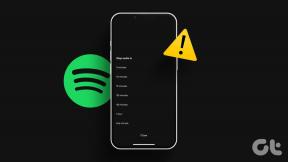أفضل 8 إصلاحات لتطبيق Samsung Notes لا يعمل
منوعات / / November 29, 2021
تخيل هذا - تريد البحث عن رقم رخصة القيادة التي قمت بحفظها في تطبيق Samsung Notes. ومع ذلك ، عند فتحه ، يتعطل التطبيق فجأة أو يظهر فارغًا. لست وحدك. يواجه مستخدمو تطبيق Samsung Notes الآخرون نفس المشكلة و تطبيق Samsung Notes لا يعمل معهم إما في بعض الأحيان. ستجد هنا 8 حلول لإصلاح مشكلة تطبيق Samsung Notes الذي لا يعمل بشكل صحيح.

تطبيق Samsung Notes هو تطبيق جميل لتدوين الملاحظات على هاتف Samsung الخاص بك. يمكنك كتابة ملاحظات نصية والرسم وإنشاء تذكيرات ولون ملاحظاتك وغير ذلك الكثير. تحقق من دليلنا على كيفية استخدام تطبيق Samsung Notes. تظهر المشكلة عندما يتوقف التطبيق عن العمل.
نأمل أن تساعدك الإصلاحات التالية. هيا بنا نبدأ.
1. اعد تشغيل الهاتف
مثل أي مشكلة أخرى ، فإن الخطوة الأولى لإيقاف تطبيق Samsung Notes من التعطل هي إعادة تشغيل الهاتف. في كثير من الأحيان ، يمكن أن يؤدي ذلك إلى حل المشكلة دون استخدام أي من الطرق المذكورة أدناه.
2. قم بتحديث تطبيق Samsung Notes
غالبًا ما يتوقف تطبيق Samsung Notes عن العمل بسبب تحديث البرنامج الأخير. لإصلاحها ، ستحتاج إلى تحديث تطبيق Notes.
يمكنك استخدام إحدى الطرق الثلاث لتحديث التطبيق.
الطريقة الأولى: التحديث من متجر Play
افتح متجر Play على هاتف Samsung الخاص بك وابحث عن Samsung Notes. اضغط على التطبيق واضغط على زر التحديث. يمكنك أيضًا تحديثه مباشرةً من رابط متجر Play الذي تمت مشاركته أدناه.
تحديث ملاحظات سامسونج
الطريقة الثانية: التحديث من متجر Galaxy
إذا لم تجد تطبيق Samsung Notes في متجر Play ، فلا داعي للقلق. يمكنك تحديثه من متجر Galaxy أيضًا. افتح تطبيق Galaxy Store على هاتفك وانقر على أيقونة ثلاثية النقاط في الأعلى. حدد صفحتي.


حدد تحديث. ابحث عن Samsung Notes واضغط على أيقونة التحديث بجواره.

نصيحة: الدفع 9 نصائح وحيل لاستخدام سمات Samsung.
الطريقة الثالثة: من ملاحظات Samsung
الخطوة 1: افتح تطبيق Samsung Notes وانقر على أيقونة شريط الثلاثة في الأعلى. ثم اضغط على أيقونة الإعدادات.


الخطوة 2: اضغط على حول Samsung Notes. اضغط على تحديث في الشاشة التالية إذا كان هناك تحديث متاح.

أيضا على توجيه التكنولوجيا
3. مسح ذاكرة التخزين المؤقت
يجب عليك أيضا مسح ذاكرة التخزين المؤقت لتطبيق Samsung Notes. لن يؤدي القيام بذلك إلى حذف ملاحظاتك أو أي ملفات شخصية أخرى.
الخطوة 1: افتح الإعدادات على هاتفك وانتقل إلى التطبيقات.
الخطوة 2: اضغط على Samsung Notes. اضغط على التخزين.


الخطوه 3: اضغط على مسح ذاكرة التخزين المؤقت في الشاشة التالية.

ملحوظة: ستنتهي بفقدان الملاحظات التي لم تتم مزامنتها مع التخزين السحابي إذا ضغطت على زر مسح البيانات دون التحقق من حالتها.
4. تحقق من الملاحظة الإشكالية
إذا تعطل تطبيق Samsung Notes عند فتح أي ملاحظة معينة داخل تطبيق Samsung Notes ، فستحتاج إلى حذف هذه الملاحظة. إذا أمكن ، حاول نسخ الملاحظة ولصقها في تطبيق مختلف أو إرسال الملاحظة بالبريد الإلكتروني إلى نفسك قبل حذف الملاحظة.
5. تحقق من التاريخ والوقت
من أجل حسن سير التطبيقات ، يحتاج هاتفك إلى التاريخ والوقت الصحيحين. انتقل إلى الإعدادات> الإدارة العامة> التاريخ والوقت. قم بتمكين التبديل بجوار التاريخ والوقت التلقائي.

أيضا على توجيه التكنولوجيا
6. قم بإيقاف تشغيل المزامنة
يمكنك أيضًا محاولة إيقاف تشغيل المزامنة لتطبيق Samsung Notes لفترة من الوقت. لذلك ، اتبع الخطوات التالية:
الخطوة 1: افتح الإعدادات وانتقل إلى الحسابات والنسخ الاحتياطي.
الخطوة 2: اضغط على Samsung Cloud متبوعًا بالتطبيقات المتزامنة.


الخطوه 3: قم بإيقاف تشغيل التبديل ضمن Sync on for Samsung Notes. أعد تشغيل الهاتف ثم قم بتشغيل نفس التبديل.

نصيحة: إذا لم تتم مزامنة ملاحظاتك على بيانات الجوال ، فانقر فوق Sync باستخدام الخطوة 3 وقم بالتغيير إلى Wi-Fi أو بيانات الجوال.
7. إلغاء تثبيت التطبيق
الشيء الآخر الذي سيصلح مشكلة عدم عمل تطبيق Samsung Notes هو إلغاء تثبيته. ومع ذلك ، قم بتنفيذ هذه الطريقة فقط إذا كنت متأكدًا من مزامنة ملاحظاتك عبر الإنترنت. خلاف ذلك ، ستفقد جميع ملاحظاتك التي لم تتم مزامنتها.
نصيحة: اكتشف كيفية عرض ملاحظات Samsung على نظام التشغيل Windows 10.
لإلغاء تثبيت التطبيق ، اتبع الخطوات التالية:
الخطوة 1: افتح الإعدادات وانتقل إلى التطبيقات.
الخطوة 2: اضغط على تطبيق Samsung Notes. اضغط على زر إلغاء التثبيت.

8. امسح كل الاعدادت
إذا لم ينجح شيء ، فسيتعين عليك اتخاذ خطوة متطرفة قليلاً لإعادة ضبط إعدادات هاتفك. سوف تجده باسم إعادة تعيين تفضيلات التطبيق على بعض الهواتف. لا تقلق ، فلن يؤثر ذلك على بياناتك أو ملفاتك. ستتأثر فقط الإعدادات مثل الأذونات والقيود وما إلى ذلك.
لإعادة ضبط جميع الإعدادات ، انتقل إلى الإعدادات> الإدارة العامة> إعادة التعيين. اضغط على إعادة تعيين جميع الإعدادات. قم بالتأكيد على الشاشة التالية.

أيضا على توجيه التكنولوجيا
استخدم Samsung Notes مثل الرئيس
بمجرد أن يبدأ تطبيق Samsung Notes في العمل بسلاسة على هاتفك ، يجب عليك تسجيل المغادرة نصائح وحيل لاستخدام تطبيق Samsung Notes مثل المحترفين. إذا قررت استخدام تطبيق ملاحظات مختلف ، فتحقق منه مقارنة مع Google Keep و ملاحظة واحدة.